Fungsi memasang artikel terkait atau related post sangat penting bagi blogger, karena dengan adanya related post kita telah menunjukkan kepada pembaca untuk membaca artikel-artikel yang berhubungan dengan posting yang dibacanya,otomatis jika pembaca tertarik maka pembacapun akan berlama-lama di blog kita.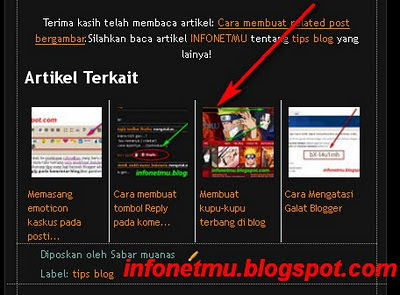
Sebelumnya saya telah tulis tentang cara membuat artikel terkait bergambar dengan linkwithin Nah,kali ini Infonetmu akan memberikan tips blog tentang cara membuat related post dengan gambar thumbnail.lihat tampilan artikel terkait blog infonetmu ini:
Berikut cara memasang artikel terkait dengan thumbnail.<!--Related Posts with thumbnails Scripts and Styles Start-->
<!-- remove --><b:if cond='data:blog.pageType == "item"'>
<style type="text/css">
#related-posts {
float:center;
text-transform:none;
height:100%;
min-height:100%;
padding-top:5px;
padding-left:5px;
}
#related-posts h2{
font-size: 1.6em;
font-weight: bold;
color: black;
font-family: Georgia, Times New Roman , Times, serif;
margin-bottom: 0.75em;
margin-top: 0em;
padding-top: 0em;
}
#related-posts a{
color:black;
}
#related-posts a:hover{
color:black;
}
#related-posts a:hover {
background-color:#d4eaf2;
}
</style>
<script type='text/javascript'>
var defaultnoimage="https://blogger.googleusercontent.com/img/b/R29vZ2xl/AVvXsEhbKknTbAIcxhAyFiRjlYuKskfwEI1r_PtnFN00qCqPkZHaCJtP7XA5XOojU9xdi7zSkBfRZatgR49lRojtv2-9q8weP1xQg-4qSnyLrbXNIdXZ5Wllsb49NuxPaSYJdCVc89Zc808itwg/s400/noimage.png";
var maxresults=5;
var splittercolor="#d4eaf2";
var relatedpoststitle="Related Posts";
</script>
<script src='http://infonetmu.googlecode.com/files/related-posts-with-thumbnails-for-blogger-pro.js' type='text/javascript'/>
<!-- remove --></b:if>
<!--Related Posts with thumbnails Scripts and Styles End--><!-- Related Posts with Thumbnails Code Start-->
<!-- remove --><b:if cond='data:blog.pageType == "item"'>
<div id='related-posts'>
<b:loop values='data:post.labels' var='label'>
<b:if cond='data:label.isLast != "true"'>
</b:if>
<script expr:src='"/feeds/posts/default/-/" + data:label.name + "?alt=json-in-script&callback=related_results_labels_thumbs&max-results=6"' type='text/javascript'/></b:loop>
<script type='text/javascript'>
removeRelatedDuplicates_thumbs();
printRelatedLabels_thumbs("<data:post.url/>");
</script>
</div><div style='clear:both'/>
<!-- remove --></b:if>
<b:if cond='data:blog.url == data:blog.homepageUrl'><b:if cond='data:post.isFirstPost'>
<a href='http://infonetmu.blogspot.com/2011/12/cara-membuat-artikel-terkait-dengan.html'><img style="border: 0" alt="Cara membuat Artikel terkait dengan Thumbnail" src="http://image.bloggerplugins.org/blogger-widgets.png" /></a>
</b:if></b:if>
<!-- Related Posts with Thumbnails Code End-->
Keterangan:
Cara membuat Artikel terkait dengan Thumbnail
Labels:
tips blog
Subscribe to:
Post Comments (Atom)








0 comments:
Post a Comment